Το PowerPoint είναι το καλύτερο λογισμικό παρουσίασης, το οποίο χρησιμοποιείται ευρέως στις επιχειρήσεις και στην εκπαίδευση. Είναι βολικό να χρησιμοποιήσετε το PPT για να παρουσιάσετε κάτι. Ωστόσο, όταν πρέπει να το εκτυπώσετε ή να το διανείμετε, τα πράγματα θα είναι αρκετά διαφορετικά. Εάν θέλετε να κάνετε τα αρχεία PPT σας καθολικά, φιλικά προς τον εκτυπωτή και συμπαγή, η μετατροπή της παρουσίασης PowerPoint σε PDF μπορεί να είναι μια καλή λύση. Αυτό το άρθρο εξηγεί πώς να αποθηκεύσετε απευθείας μια παρουσίαση PowerPoint στο αρχείο PDF στο Microsoft PowerPoint και πώς να μετατρέψετε PPT σε PDF με online μετατροπέα PPT σε PDF.
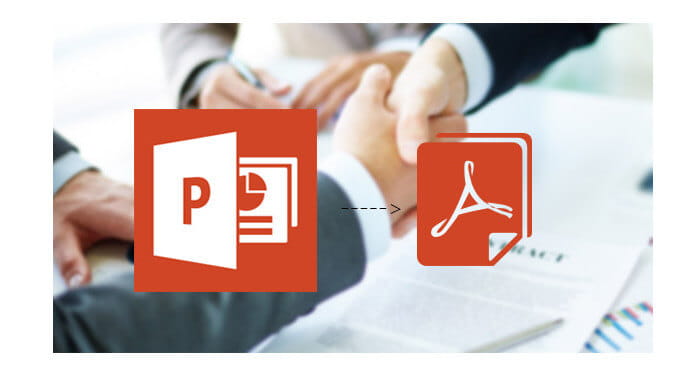
Ίσως ο καλύτερος τρόπος για να μετατρέψετε το PPT σε PDF είναι να επιστρέψετε στο λογισμικό PowerPoint, αποθηκεύστε απευθείας την παρουσίαση του PowerPoint σε αρχείο PDF σε αυτό. Η μετατροπή από PPT σε PDF είναι γρήγορη και εύκολη. Μπορείτε να μάθετε τα λεπτομερή βήματα σε πλατφόρμες όπως το PowerPoint 2007, το PowerPoint 2010, το PowerPoint 2016 και άλλα.
1. Ανοίξτε το αρχείο PPT με το PowerPoint 2007 στον υπολογιστή σας.
2. Κάντε κλικ στο κουμπί Office στην επάνω δεξιά γωνία και, στη συνέχεια, κάντε κλικ στο βέλος "Αποθήκευση ως" από την αναπτυσσόμενη λίστα. Στη συνέχεια, κάντε κλικ στο "PDF ή XPS".
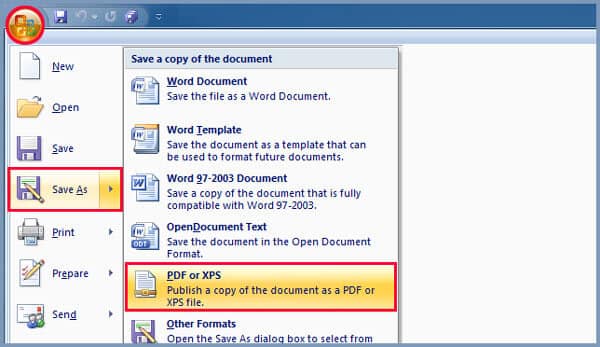
3. Στη λίστα "Όνομα αρχείου", πληκτρολογήστε ή επιλέξτε ένα κατάλληλο όνομα για το αρχείο PDF εξόδου.
4. Στη λίστα "Αποθήκευση ως τύπου", επιλέξτε τη μορφή "PDF".
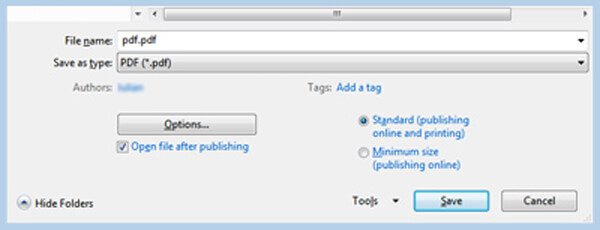
5. Κάντε κλικ στο "Επιλογές" για να ορίσετε τις επιλογές εξόδου. Μετά από αυτό, κάντε κλικ στο "Αποθήκευση" για να αποθηκεύσετε το αρχικό αρχείο PPT σε PDF.
1. Ανοίξτε το αρχείο PPT που θέλετε να μετατρέψετε σε PDF στο PowerPoint 2010 ή νεότερη έκδοση.
2. Κάντε κλικ στο "Αρχείο"> "Αποθήκευση ως"> "Αυτός ο υπολογιστής (υπολογιστής)".
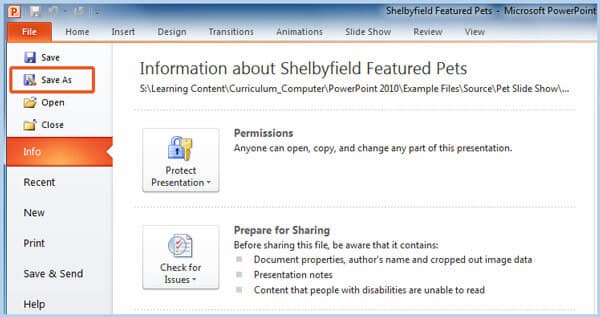
3. Πληκτρολογήστε ένα κατάλληλο όνομα στο "Όνομα αρχείου" και, στη συνέχεια, επιλέξτε τη μορφή "PDF" από την αναπτυσσόμενη λίστα "Αποθήκευση ως τύπος".
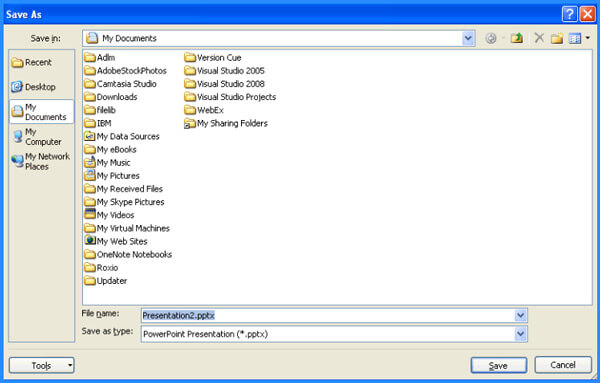
4. Κάντε κλικ στο κουμπί "Αποθήκευση" για να μετατρέψετε το PPT σε PDF.
Εάν το λογισμικό παρουσίασης PowerPoint στον υπολογιστή σας δεν σας επιτρέπει να μετατρέψετε PPT σε PDF, μπορείτε επίσης να βασιστείτε στο ηλεκτρονικό εργαλείο μετατροπής PPT σε PDF για να το βοηθήσετε. Μπορείτε να ακολουθήσετε τον επόμενο οδηγό για να μετατρέψετε το PowerPoint σε PDF.
1. Πλοηγηθείτε στο Ιστότοπος μετατροπής PowerPoint σε PDF στο πρόγραμμα περιήγησής σας.

2. Κάντε κλικ στο κουμπί "Επιλογή αρχείων" για να ανεβάσετε το αρχείο PPT που θέλετε να μετατρέψετε σε PDF. Σας επιτρέπεται να σύρετε απευθείας το αρχείο PowerPoint σε αυτό το διαδικτυακό εργαλείο. Το μέγιστο μέγεθος αρχείου PPT είναι 50 MB.

3. Επιλέξτε την κατάλληλη κατάσταση λειτουργίας και εξόδου. Η προεπιλεγμένη επιλογή είναι μορφή PDF.
4. Κάντε κλικ στο "Μετατροπή" για να ξεκινήσετε τη μετατροπή του PPT σε PDF στον υπολογιστή / Mac σας.

Θα χρειαστεί λίγος χρόνος για να ολοκληρωθεί η μετατροπή από PPT σε PDF. Θα κατεβάσει αυτόματα το αρχείο PDF που έχει μετατραπεί στον υπολογιστή σας μετά τη μετατροπή.
Εκτός από τη μετατροπή του PPT σε PDF, ίσως θελήσετε επίσης να μάθετε πώς να μετατρέψετε το PowerPoint σε βίντεο. Εδώ προτείνουμε ειλικρινά τον επαγγελματία Μετατροπέας PowerPoint σε βίντεο για να σας βοηθήσουμε να κάνετε την παρουσίαση PowerPoint σε μετατροπή βίντεο. Πρώτον, μπορείτε να κάνετε δωρεάν λήψη στον υπολογιστή σας.
Βήμα 1 Εκκίνηση του PowerPoint σε Video Converter

Μετά τη λήψη, εγκαταστήστε και ανοίξτε αυτό το ισχυρό πρόγραμμα PowerPoint σε μετατροπή βίντεο στον υπολογιστή / Mac σας. Επιλέξτε "Μετατροπή σε βίντεο"
Βήμα 2 Προσθήκη αρχείου PPT

Κάντε κλικ στο κουμπί "Προσθήκη αρχείων PPT" για να εισαγάγετε τα αρχεία παρουσίασης του PowerPoint σε αυτό το λογισμικό.
Βήμα 3 Κάντε τις ρυθμίσεις βίντεο

Αυτό το εξαιρετικό λογισμικό μετατροπής PPT σε βίντεο παρέχει δύο τρόπους μετατροπής για να διαλέξετε, "Auto Mode" και "Advanced Mode".
Αυτόματη λειτουργία: Αφήστε τις σελίδες PowerPoint να γλιστρήσουν αυτόματα ρυθμίζοντας έναν χρόνο μετάβασης.
Προηγμένες ρυθμίσεις: Αναπαραγωγή αρχείων PPT με μη αυτόματο τρόπο και μπορείτε να διατηρήσετε / αγνοήσετε / καταγράψετε την αφήγηση για το PowerPoint.
Επιτρέπεται να επιλέξετε τις κατάλληλες μορφές βίντεο εξόδου σύμφωνα με τις ανάγκες σας, συμπεριλαμβανομένων των MP4, AVI, WMV, MOV, M4V κ.λπ.
Βήμα 4 Μετατρέψτε το PowerPoint σε βίντεο

Κάντε κλικ στο "Έναρξη" για να μετατρέψετε το PowerPoint σε βίντεο. Μέσα σε λίγα δευτερόλεπτα, το αρχικό αρχείο PPT θα μετατραπεί σε βίντεο. Επιπλέον, αυτός ο μετατροπέας PowerPoint σε βίντεο σάς δίνει τη δυνατότητα να το κάνετε εγγραφή PowerPoint σε DVD δίσκος ή αρχείο ISO.
Μιλάμε κυρίως για τον τρόπο μετατροπής του PPT σε PDF σε αυτήν την ανάρτηση. Εάν ψάχνετε απλώς τη μέθοδο αποθήκευσης / μετατροπής του PowerPoint σε PDF, μπορείτε να επιλέξετε οποιονδήποτε τρόπο προτιμάτε σε αυτό το άρθρο για να καλύψετε τις ανάγκες σας. Επιπλέον, μπορείτε να μάθετε πώς μπορείτε να μετατρέψετε το PPT σε MP4 / AVI βίντεο από εδώ. Μπορείτε να κάνετε λήψη του προτεινόμενου λογισμικού και να λάβετε δωρεάν δοκιμή.

